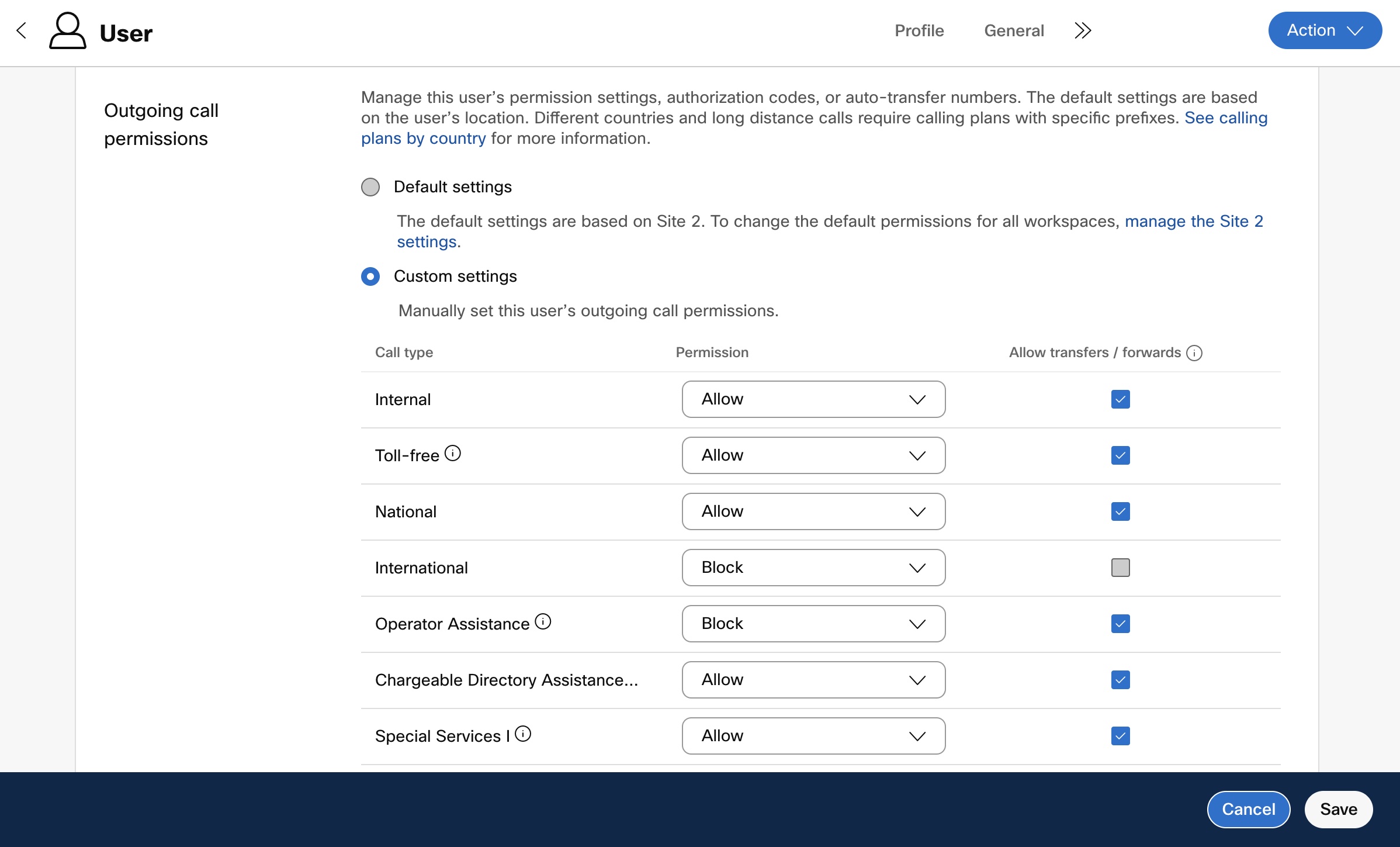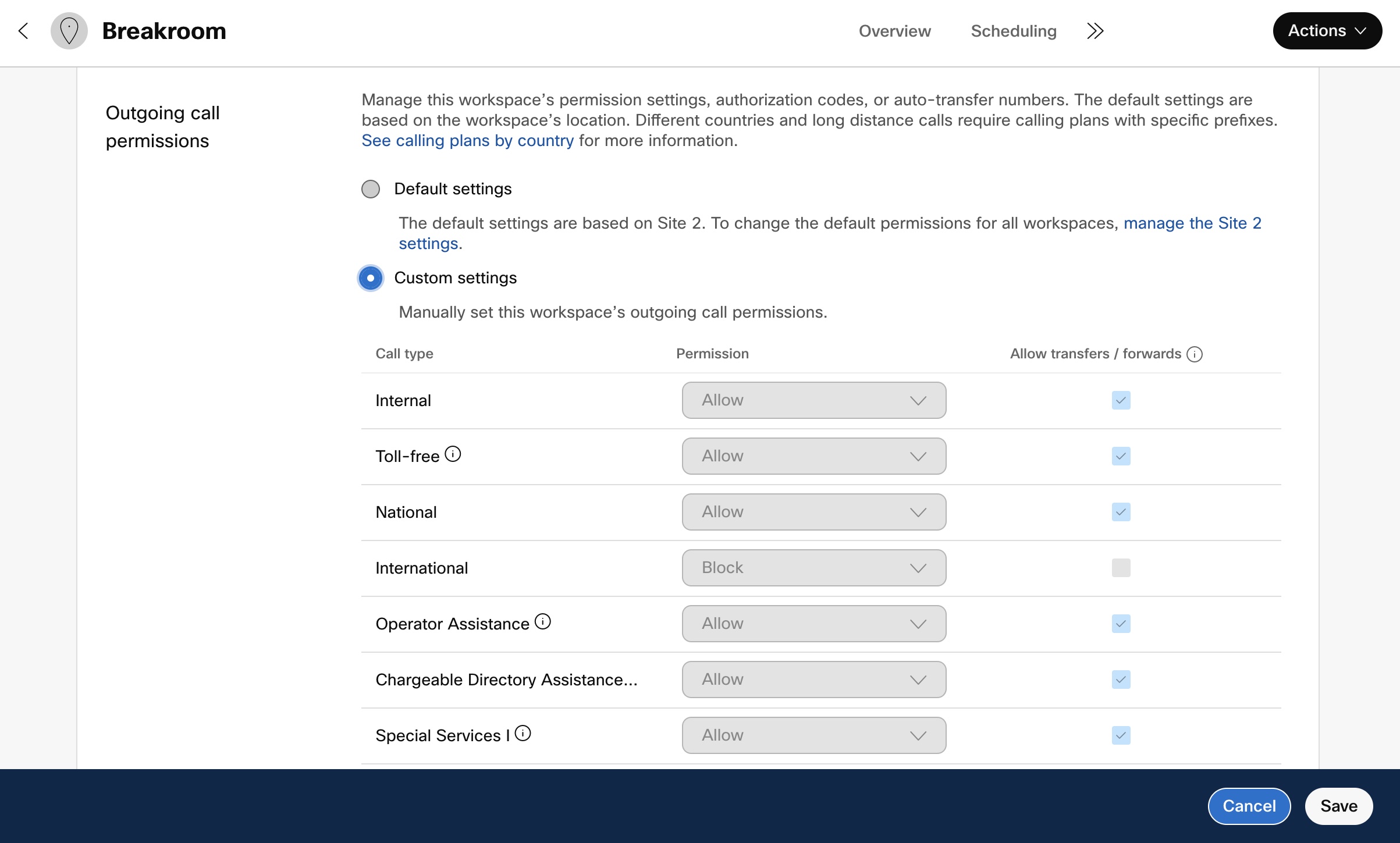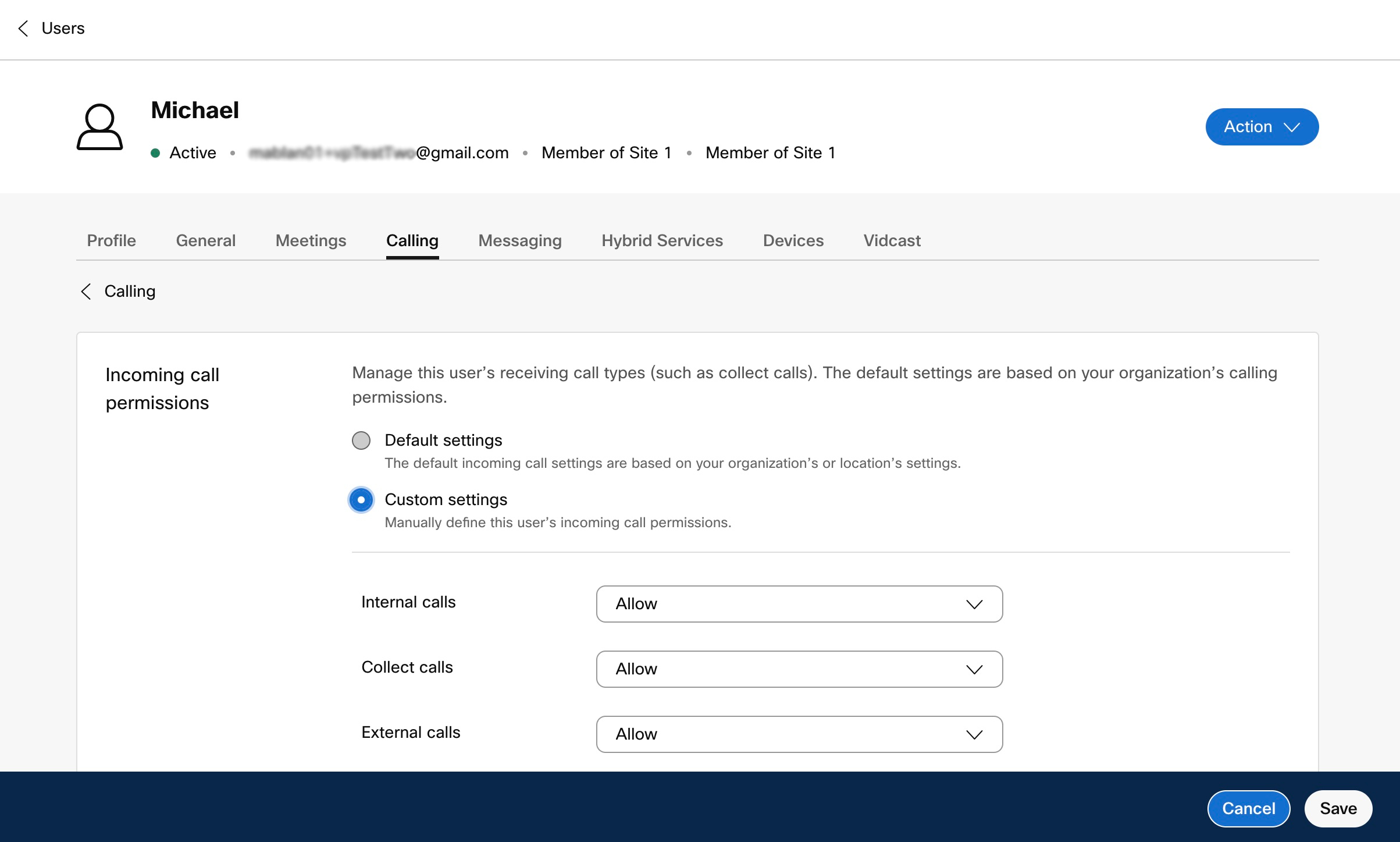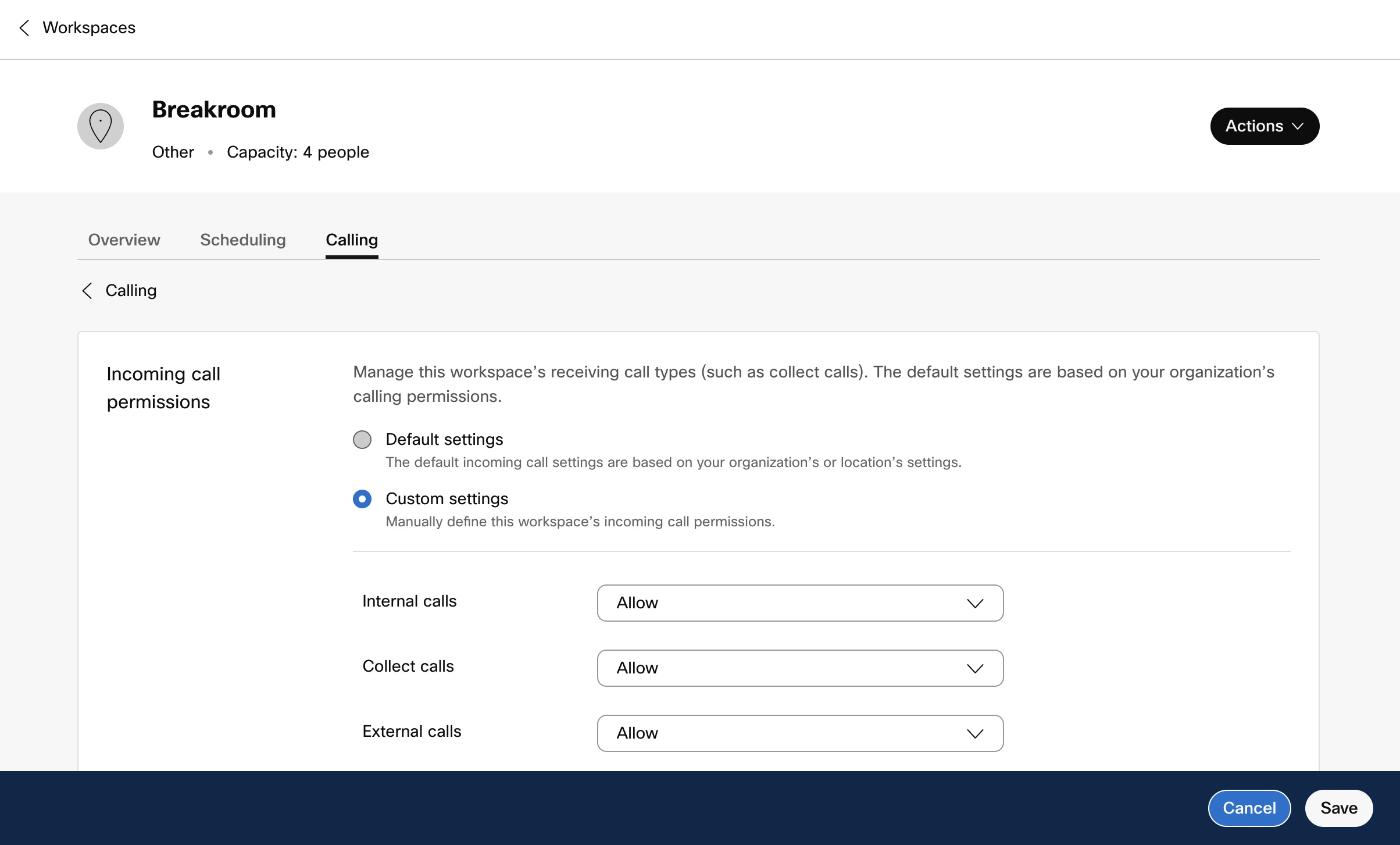- Главная
- /
- Статья



Configure call permissions in Control Hub
 В этой статье
В этой статьеYou can change the outgoing or incoming call permissions for a Webex Calling user, or workspace, if you want them to be different from your organization's default. Changing these features for a specific user can be helpful, for example, if you want a user to be able to receive incoming collect calls, while continuing to block collect calls for the rest of your organization.
Outgoing call permissions
Outbound call types
This is a list of different outbound call types available for Webex Calling in the Control Hub:
-
Internal Calls—are calls within your own company. В том числе звонки другим пользователям в пределах вашего веб-сайта и в другие местоположения. You can choose to Allow, Block, require an Authorization Code, or Transfer to the first, second, or third.
-
Toll Free Calls—are calls to a telephone number that is billed for all arriving calls instead of incurring charges to the originating caller, usually free of charge from a landline. You can choose to Allow, Block, require an Authorization Code, or Transfer to the first, second, or third.
-
National Calls—are calls within your country of origin, both within and outside of your local area code. You can choose to Allow, Block, require an Authorization Code, or Transfer to the first, second, or third.
-
International Calls—are calls to locations outside of your country that require an international calling code before the number is dialed. Calls between US, Canada, and Puerto Rico are an exception as calls among these countries aren’t treated as international currently. You can choose to Allow, Block, require an Authorization Code, or Transfer to the first, second, or third.
-
Operator Assistance Calls—are any calls starting requiring Operator Assistance. You can choose to Allow, Block, require an Authorization Code, or Transfer to the first, second, or third.
-
Chargeable Directory Assistance Calls—are calls to Directory Assistant companies that require a charge to connect the call. You can choose to Allow, Block, require an Authorization Code, or Transfer to the first, second, or third.
-
Special Services I and Special Services II— are calls to carrier-specific number assignments to special services or destinations. You can choose to Allow, Block, require an Authorization Code, or Transfer to the first, second, or third.
-
Premium Services I and Premium Services II— are used to provide information or entertainment for a fee charged directly to the caller.
Configure outgoing call permissions for a user
| 1 |
From the customer view in https://admin.webex.com go to Users and select the user that you want to configure outgoing call permissions for. |
| 2 |
В вызовов выберите Вызовы > разрешения на исходяние вызовы. Outgoing Call Permissions help to manage the user's outgoing permission settings, authorization codes, or autotransfer numbers.
|
| 3 |
Choose Custom Settings and click Save. |
| 4 |
Choose the Call Type or Other Settings that you want to update and click Save. If you choose Allow Transfer to permission, then enter the phone number. When calling a specific call type, this user is automatically transferred to another number. The person assigned the Auto Transfer Number can then approve the call and send it through or reject the call type. You can add up to 3 numbers. If you choose Require Authorization code permission, then enter the code. Authorization codes can be used to override permissions. You may add up to 100 authorization codes.
|
Configure outgoing call permissions for a workspace
| 1 |
From the customer view in https://admin.webex.com go to Workspaces and select the workspace that you want to configure outgoing call permissions for. |
| 2 |
В вызовов выберите Вызовы > разрешения на исходяние вызовы. Outgoing Call permissions help to manage the workspace's outgoing permission settings, authorization codes, or autotransfer numbers.
|
| 3 |
Choose Custom Settings and click Save. |
| 4 |
Choose the Call Type or Other Settings that you want to update and click Save. If you choose Allow Transfer to permission, then enter the phone number. When calling a specific call type, this user is automatically transferred to another number. The person assigned the Auto Transfer Number can then approve the call and send it through or reject the call type. You can add up to 3 numbers. If you choose Require Authorization code permission, then enter the code. Authorization codes can be used to override permissions. You may add up to 100 authorization codes.
|
Incoming call permissions
Configure incoming call permissions for a user or a workspace
| 1 |
В окне просмотра информации о клиенте на веб-сайте https://admin.webex.com перейдите к разделу Пользователи и выберите пользователя, для которого необходимо настроить полномочия на входящие вызовы. |
| 2 |
В выберите Области вызовов. Incoming call permissions help to manage the user's receiving call types (such as collect calls). The default settings allow all incoming call types. The default settings are based on your organization’s or location’s incoming call permissions. When a call is blocked, callers are disconnected without hearing any announcement.
|
| 3 |
Under the Custom Settings, choose the settings that you want to update and click Save.
|
Configure incoming call permissions for a workspace
| 1 |
From the customer view in https://admin.webex.com go to Workspaces and select the workspace that you want to configure incoming calling permissions for. |
| 2 |
Choose in the Call handling section. Incoming call permissions help to manage the workspace’s receiving call types (such as collect calls). Настройки по умолчанию основываются на разрешениях на входящие вызовы вашей организации или местоположения. When a call is blocked, callers are disconnected without hearing any announcement.
|
| 3 |
Under the Custom Settings, choose the settings that you want to update and click Save.
|